经验直达:
- wps如何自动筛选
- wps如何做年龄段筛选
- wps表格如何筛选数字
一、wps如何自动筛选
- 首先先以WPS形式打开需要进行筛选的表格,然后点击鼠标右键 , 这时候可以看到系统自动弹出一个小方框 。

请点击输入图片描述
- 在弹出的小方框中找到“筛选”,并选择一下,这时候可以看到出来“筛选”和“高级筛选”,点击第一个“筛选” 。
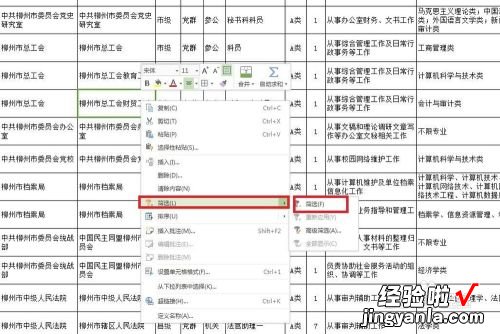
请点击输入图片描述
- 此时可以看到表格里每个行的上方都有一个倒三角形的符号,在所需要进行筛选的行那里点击一下这个倒三角形符号,然后会自动弹出小方框中,可以看到有内容筛选、颜色筛选和文本筛?。?选择内容筛?。?系统默认的是全?。慊饕幌氯サ簟叭 ?nbsp;, 然后在所需要筛选的内容前点击勾选一下 , 可以仅筛选此项 , 也可以勾选进行多项筛选 。
【wps如何做年龄段筛选 wps如何自动筛选】

请点击输入图片描述
- 这里选择的是仅筛选此项,后点击一下方框下方的“确定”,这时候可以看到仅进行筛选的那一项主要信息啦 。
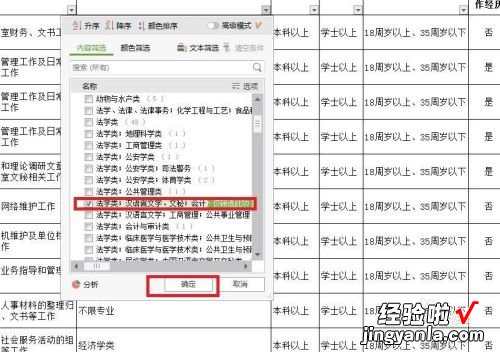
请点击输入图片描述

请点击输入图片描述
- 还可以在小方框上方的搜索栏中输入所需要筛选的关键词语,输入完成后 , 点击下方的“确定” 。
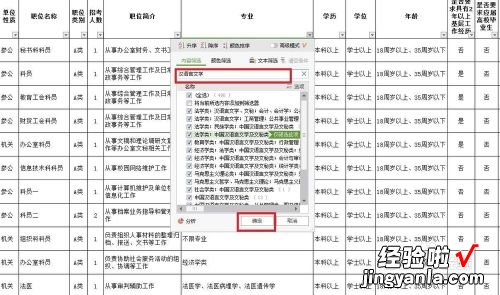
请点击输入图片描述
- 现在在WPS表格上就可以看到包含“汉语言文学”这个关键词的的所有信息啦,如果还想找更多的关键词的话,就可以在搜索栏中添加内容后在点击“确定”进行筛选 。

请点击输入图片描述
二、wps如何做年龄段筛选
- 比如 , 下图中数据,接下来,要筛选出40至51这年龄段的数据 。

请点击输入图片描述
- 选中A55:A66这区域数据 。接着,鼠标点击数据选项卡 。

请点击输入图片描述
- 如图所示,再点:筛选

请点击输入图片描述
- 此时,在表头”年龄“这里即多了一个下拉三角按钮 。鼠标点击此按钮 。
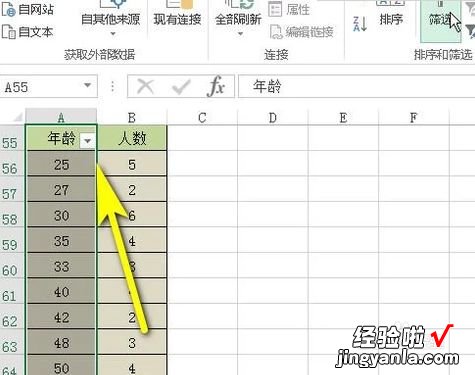
请点击输入图片描述
- 下面弹出面板 , 鼠标放在“数字筛选”这里,右侧弹出菜单再点:介于

请点击输入图片描述
- 弹出对话框,在大于或等于这里输入:40;在小于或等于这里输入:51;再点确定 。
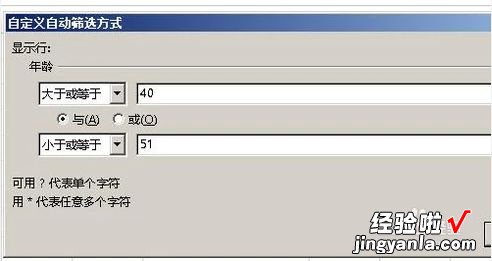
请点击输入图片描述
- 7
那么,即筛选出40至51这年龄段的数据
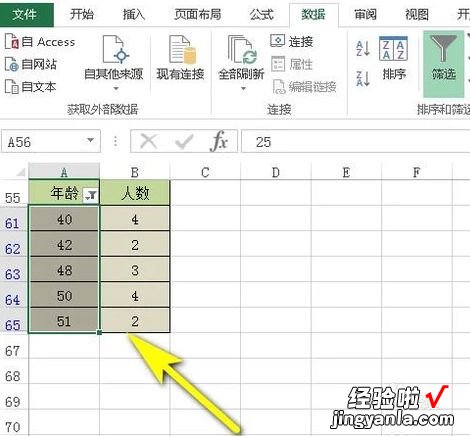
请点击输入图片描述
三、wps表格如何筛选数字
wps表格是一款强大的办公软件,掌握好wps表格筛选数字的方法,对我们今后的工作会有很大的帮助,下面就让我告诉你wps表格如何筛选数字 。
wps表格筛选数字的方法
1、例如:我们需要查找到总分大于500分,且高等数学大于80份的同学 。
2、打开表格,找到筛选工具 。
3、我们可以看到第二行每格都有小角符号 。注意:选择的时候不要有合并单元格 。然后点击小三角符号 。
4、点击数字筛选,然后选择大于,输入500分 。即可筛选出总分大于500的同学 。
5、同样的步骤,筛选大于80分的同学 。最后就可以得到我们想要的东西 。
看了wps表格如何筛选数字的人还看
1. WPS表格中对数字进行筛选
2. 怎么在WPS表格中使用筛选功能
3. wps表格中怎样筛选数据
4. wps表格如何筛选数据
